
Innehåll
Flera spelare har upplevt problemet med att inte svälta på skärmen. Detta orsakas vanligtvis av ett grafikdrivrutinproblem, antingen är det föråldrat eller skadat. Det kan också orsakas av en saknad eller skadad spelfil. För att åtgärda detta måste du utföra en serie felsökningssteg.
Don't Starve är ett vildmarksöverlevelsesspel som släpptes första gången 2013. I det här spelet spelar du som Wilson, en forskare som är fångad i en vildmarksvärld. Du måste utnyttja den här nya miljön för att överleva och hitta en väg hemma.
Löst: Skärmen blinkar inte när du spelar spelet
Ett av problemen som du kan stöta på när du spelar det här spelet är när skärmen kommer att flimra. Här är vad du behöver göra för att åtgärda detta.
Förutsättningar:
- Starta om datorn.
- Inaktivera alla spelmods eftersom detta kan orsaka problemet.
- Stäng av grafikprogramvara från tredje part som ASUS Tweak, Rivatuner eller MSI Afterburner som körs i bakgrunden.
Metod 1: Verifiera spelfilernaför att fixa skärmflimmer av inte svälta
Det finns en möjlighet att detta problem orsakas av saknade eller skadade spelfiler. Här är vad du behöver göra om det är det som orsakar problemet.
Tid som behövs: 10 minuter.
Verifiera spelfilerna
- Öppna Steam Launcher.
Du kan göra detta genom att klicka på det i listan över applikationer i Start-menyn.

- Klicka på fliken Bibliotek.
Detta är den andra fliken ovanpå Steam-startprogrammet.
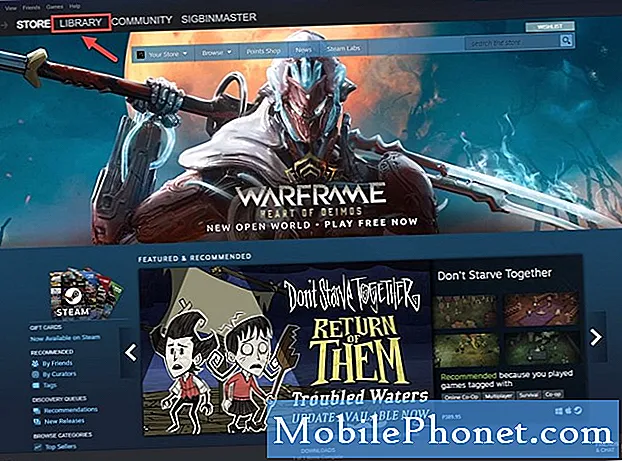
- Sök efter Don't Starve.
Detta finns i den vänstra rutan.

- Högerklicka på spelet och klicka sedan på Egenskaper.
Detta öppnar fönstret med egenskaper.

- Klicka på fliken Lokala filer.
Detta är den tredje fliken överst i fastighetsfönstret.

- Klicka på knappen Verifiera integriteten hos spelfiler.
Detta hittar och fixar eventuella saknade eller skadade spelfiler.

Vänta tills processen är klar och försök sedan köra spelet.
Metod 2: Uppdatera PC-grafikdrivrutinen
Det finns en möjlighet att problemet orsakas av en föråldrad grafikdrivrutin. Du måste se till att din dator har den senaste drivrutinen installerad. Om du har ett NVIDIA-grafikkort är det här du behöver göra.
- Högerklicka på NVIDIA-inställningsikonen.
- Klicka på NVIDIA GeForce Experience.
- Klicka på fliken Drivrutiner.
- Klicka på Sök efter uppdateringar.
Om du inte ser GeForce Experience bör du ladda ner den först härifrån https://www.nvidia.com/en-us/geforce/geforce-experience/.
Du kan också uppdatera grafikkortdrivrutinen från enhetshanteraren.
- Högerklicka på Start-knappen.
- Klicka på Enhetshanteraren.
- Klicka på framåtpilen före bildskärmsadaptrar.
- Högerklicka på bildskärmsadaptern och klicka sedan på Uppdatera drivrutin.
- Klicka på Sök automatiskt efter drivrutiner.
När du har utfört stegen ovan kommer du att fixa problemet med att inte svälta på skärmen.
Besök vår TheDroidGuy Youtube Channel för mer felsökningsvideor.
Läs också:
- Svälta inte, inte starta snabb och enkel fix


